Configurer les paramètres d’adresse IP sur un commutateur à l’aide de l’interface de ligne de commande
Objectif
Le commutateur peut avoir plusieurs adresses IP. Chaque adresse IP peut être attribuée à des interfaces ou ports spécifiés, à des groupes d'agrégation de liaisons (LAG) ou à des réseaux locaux virtuels (VLAN). Pour gérer le périphérique à distance, une adresse IP doit être définie pour accéder au commutateur. Cela vous permet de configurer ou de dépanner facilement le périphérique via l'utilitaire Web, Telnet ou Secure Shell (SSH).
L'adresse IP du commutateur peut être configurée manuellement ou reçue automatiquement à partir d'un serveur DHCP (Dynamic Host Configuration Protocol). Si aucun serveur DHCP n’est disponible, le commutateur utilise son adresse IP par défaut d’usine, 192.168.1.254.
Cet article explique comment configurer les paramètres d'adresse IP de votre commutateur via l'interface de ligne de commande (CLI).
Si vous ne connaissez pas les termes de ce document, consultez Cisco Business : Glossaire des nouveaux termes.
Périphériques pertinents
- Gamme Sx350
- Gamme SG350X
- Série Sx500
- Gamme Sx550X
Version du logiciel
- 1.4.7.05 - Sx500
- 2.2.8.4 - Sx350, SG350X, Sx550X
Configurer l’adresse IP du commutateur via l’interface de ligne de commande
Important : Si votre commutateur est dans l'un des modes d'empilage avec un commutateur de secours présent, il est recommandé de configurer une adresse IP statique pour empêcher la déconnexion du réseau lors d'une commutation active d'empilage. En effet, lorsque le commutateur de secours prend le contrôle de la pile, lorsqu'il utilise DHCP, il peut recevoir une adresse IP différente de celle reçue par l'unité active d'origine de la pile.
Configuration de l'adresse IP statique
Dans ce scénario, le commutateur est configuré sans la disponibilité d'un serveur DHCP. Suivez les étapes ci-dessous pour configurer une adresse IP statique sur le commutateur :
Étape 1. Connectez votre ordinateur directement au commutateur à l'aide d'un câble série.
Si vous préférez utiliser SSH dans votre commutateur, cliquez ici pour afficher un article sur l'accès à un commutateur via l'interface de ligne de commande.
Étape 2. Connectez-vous à la console du commutateur. Le nom d'utilisateur et le mot de passe par défaut sont cisco/cisco. Si vous avez configuré un nouveau nom d'utilisateur ou mot de passe, saisissez plutôt les informations d'identification.
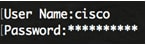
Étape 3. À partir du mode d’exécution privilégié du commutateur, passez en mode de configuration globale en entrant ce qui suit :
SG350X#configureÉtape 4. En mode de configuration globale, entrez le contexte d'interface en saisissant ce qui suit :
SG350X(config)#interface [interface-id | vlan-id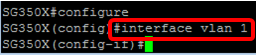
Étape 5. Entrez la commande de configuration d’interface d’adresse IP pour définir une adresse IP pour une interface en entrant l’une des commandes suivantes :
- ip address [adresse-ip] {{mask | prefix-length} — Utilisez la commande reload pour recharger le commutateur immédiatement.
- ip address [adresse-ip] {{mask | prefix-length}} [default-gateway-ip-address] — Utilisez le rechargement {{in hhh:mm | mmm | à hh:mm [jour mois]}} pour spécifier le rechargement planifié du commutateur.
Les options sont les suivantes :
- ip address - Spécifie l'adresse IP.
- mask - Spécifie le masque réseau de l'adresse IP.
- prefix-length — Spécifie le nombre de bits qui composent le préfixe d'adresse IP. La longueur du préfixe doit être précédée d'une barre oblique (/). La vitesse est comprise entre 8 et 30.
Étape 6. (Facultatif) Pour supprimer une adresse IP d’une interface, utilisez la forme no de la commande IP address en saisissant les éléments suivants :
SG350X(config-if)#no ip addressÉtape 7. Entrez la commande end pour revenir au mode d’exécution privilégié du commutateur.
SG350X(config-if)#end
Étape 8. (Facultatif) Pour afficher la configuration de l’adresse IP et les informations sur l’interface, entrez la commande suivante en mode d’exécution privilégié :
SG350X#show ip interface
Étape 9. (Facultatif) Pour enregistrer les paramètres configurés dans le fichier de configuration de démarrage, saisissez ce qui suit :
SG350X#copy running-config startup-config
Étape 10. (Facultatif) Appuyez sur Y pour Oui ou N pour Non sur votre clavier une fois que l'invite Overwrite file [startup-config]... s'affiche.

Vous devez maintenant avoir correctement configuré les paramètres d'adresse IP statique de votre commutateur.
Configurer l’adresse IP via DHCP
Dans ce scénario, le commutateur est connecté à un routeur qui agit en tant que serveur DHCP actif. Suivez les étapes ci-dessous pour configurer l'adresse IP du commutateur via DHCP.
Étape 1. Connectez votre ordinateur directement au commutateur à l'aide d'un câble série.
Étape 2. Connectez-vous à la console du commutateur. Le nom d'utilisateur et le mot de passe par défaut sont cisco/cisco. Si vous avez configuré un nouveau nom d'utilisateur ou mot de passe, saisissez plutôt les informations d'identification.

Étape 3. À partir du mode d’exécution privilégié du commutateur, passez en mode de configuration globale en entrant ce qui suit :
SG350X#configureÉtape 4. En mode de configuration globale, entrez le contexte d'interface en saisissant ce qui suit :
SG350X(config)#interface [interface id | vlan-id]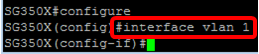
Étape 5. Dans le contexte de l'interface, acquérez une adresse IP auprès du serveur DHCP en saisissant ce qui suit :
SG350X(config-if)#interface [interface id | vlan-id]Vous recevrez une notification indiquant que le périphérique a été configuré sur l'interface spécifiée.
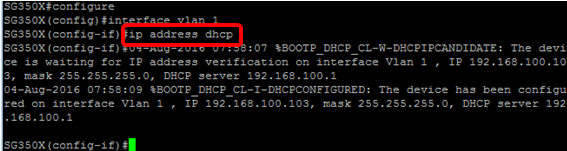
Étape 6. (Facultatif) Pour supprimer une adresse IP d'une interface, utilisez la forme no de la commande IP address DHCP en saisissant les informations suivantes :
SG350X(config-if)#no ip address dhcpÉtape 7. Entrez la commande end pour revenir au mode d’exécution privilégié du commutateur.
SG350X(config-if)#endÉtape 8. (Facultatif) Pour afficher la configuration de l’adresse IP et les informations de l’interface, entrez la commande suivante en mode d’exécution privilégié :
SG350X#show ip interface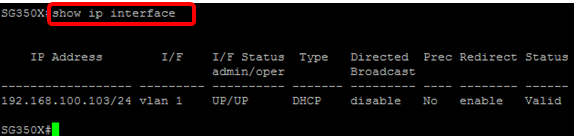
Étape 9. (Facultatif) Pour afficher la configuration de l’adresse IP et les informations sur l’interface du client DHCP, entrez la commande suivante en mode d’exécution privilégié :
SG350X#show ip dhcp client interface
Étape 10. (Facultatif) Pour enregistrer les paramètres configurés dans le fichier de configuration de démarrage, saisissez ce qui suit :
SG350X#copy running-config startup-config
Étape 11. (Facultatif) Appuyez sur Y pour Oui ou N pour Non sur votre clavier une fois que l'invite Overwrite file [startup-config]... s'affiche.

Vous devez maintenant avoir correctement configuré les paramètres d'adresse IP DHCP sur votre commutateur.
Historique de révision
| Révision | Date de publication | Commentaires |
|---|---|---|
1.0 |
13-Dec-2018 |
Première publication |
 Commentaires
Commentaires